分类
许多网友不知道怎么调电脑公司win7旗舰版的屏幕亮度,屏幕太暗了看不到一些图片里面的字体,或是屏幕太亮了眼睛很难受,这个问题不知道要怎么操作的网友,这次就教你们如何找到打开win7系统台式屏幕亮度怎么调节的方法。
具体步骤如下:
1、在电脑桌面空白鼠标右键,选择“屏幕分辨率”。
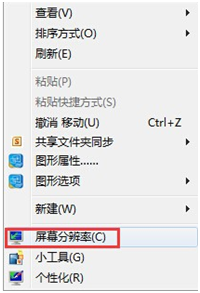
2、在屏幕分辨率界面找到并选择“高级设置”
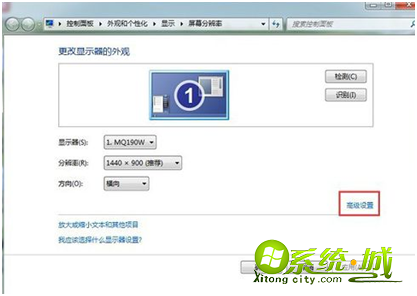
3、打开高级设置后,根据不同显卡也会有不同的信息展示出来。此时,找到显卡控制面板选项,点击下面的“图形属性”。
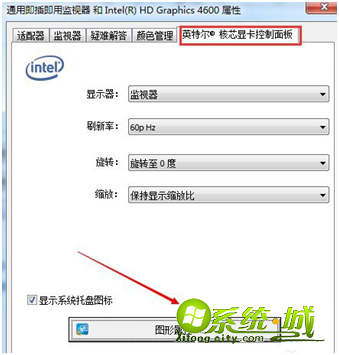
4、接着在显卡控制面板选择“显示器”选项。

5、打开显示器选项后,选择颜色设置,那么就可以看到屏幕亮度调节了。

以上就是win7台式怎么调亮度的方法,还有许多网友不知道的怎么调节屏幕亮度的可以尝试下。
热门教程
网友评论